
时间:2018-12-27 14:36:40 来源:www.win10xitong.com 作者:win10
用户在进行电脑的设置的时候会进行一些操作和设置,有的用户在进行电脑的设置完成之后,发现电脑出现锁屏的情况,在重新进行解锁完成之后,发现不能正常的进入到桌面设置,遇到这样的情况用户表示也不知道怎么解决,那么win10电脑锁屏之后解锁不能进入桌面怎么办呢?
1、win10电脑锁屏之后解锁不能进入桌面怎么办?打开开始菜单,找到并以管理员的方式打开命令提示符。
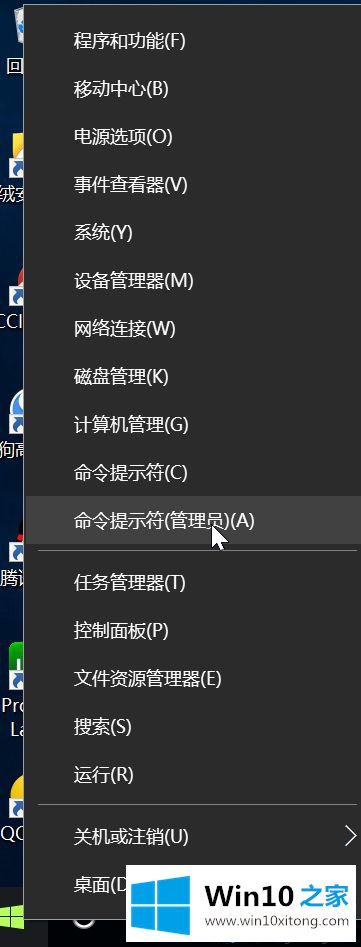
2、输入if exist "%SystemRoot%\System32\InputMethod\CHS\ChsIME.exe" ( TAKEOWN /F "%SystemRoot%\System32\InputMethod\CHS\ChsIME.exe" icacls "%SystemRoot%\System32\InputMethod\CHS\ChsIME.exe" /deny "NT AUTHORITY\SYSTEM:RX"),确定。
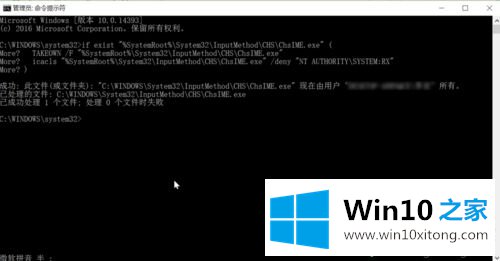
完成之后就可以正常的进行电脑的设置,不会出现显示异常或者解锁之后不能进入到桌面的情况,通过上述的操作就可以解决win10电脑锁屏之后解锁不能进入桌面怎么办的问题,需要打开管理员方式的命令提示符输入一些命令解决这个问题。